Samouczek dotyczący dodawania listy życzeń do sklepu WooCommerce
Opublikowany: 2022-11-11Chcesz dodać listę życzeń do sklepu WooCommerce ?
Gdy listy życzeń WooCommerce są prawidłowo zaimplementowane, są świetnym sposobem na utrzymanie zaangażowania odwiedzających i klientów. I utrzymają zainteresowanie Twoim sklepem przez dłuższy czas. Produkty z listy życzeń to świetny sposób na utrzymanie przy życiu i dobrej kondycji Twojego zaangażowania w obsługę lojalnych gości.
Możesz również zwrócić większą uwagę na swoją stronę listy życzeń poprzez ukierunkowane kampanie promocyjne dla Twoich najbardziej wymienionych produktów i ulubionych produktów WooCommerce dla Twoich klientów. Jest to popularna nowa technika sprzedaży, z której korzysta wiele sklepów eCommerce, a wyniki mówią same za siebie, ponieważ te kampanie promocyjne cieszą się coraz większą uwagą i dużym skokiem liczbowym w większości sklepów internetowych.
Strona listy życzeń jest szczególnie ważna w przypadku witryn z dużymi kolekcjami produktów w różnych kategoriach. Dzięki temu Twoi klienci nie stracą z oczu tego, co przeglądają, tylko po to, by zostać zdezorientowanym wśród setek potencjalnie świetnych produktów.
Pozwól odwiedzającym i klientom przeglądać Twoją witrynę eCommerce i zapisywać ulubione na później. Lista życzeń zapisana na później Funkcja WooCommerce jest zdecydowanie najlepszym dodatkiem do współczesnych nowoczesnych sklepów internetowych, pomagając klientom zaoszczędzić czas i wysiłek podczas zakupów ulubionych gadżetów i codziennych zakupów.
Możliwość tworzenia listy życzeń w WooCommerce ma kilka zalet zarówno dla klientów, jak i sprzedawców, pomagając sprzedawcom zwiększyć przychody w dłuższej perspektywie i zaoszczędzić czas klientów za każdym razem, gdy odwiedzają, aby kupić produkty z listy życzeń WooCommerce.
Spis treści
Powody, dla których należy natychmiast przyjąć listę życzeń WooCommerce i korzyści, jakie zapewnia
Posiadanie funkcji listy życzeń w sklepie internetowym zapewnia zarówno satysfakcję użytkowników, jak i korzyści biznesowe. Rozbijmy to, dobrze?
Perspektywa biznesowa:
Dedykowana wtyczka listy życzeń WooCommerce zapewnia użytkownikom możliwość zrozumienia zachowań klientów, możliwość uzyskania wglądu w to, które produkty kupują regularnie i które produkty oszczędzają na późniejsze zakupy.
Wtyczka listy życzeń WordPress może pomóc firmom analizować ich bieżącą sprzedaż, planować przyszłą sprzedaż i zapasy magazynowe na podstawie preferencji klientów na liście życzeń, tworzyć ukierunkowane kampanie marketingowe i promocyjne dla produktów z listy życzeń i tak dalej.
Perspektywa zadowolenia klienta:
Zadowolenie klienta powinno/musi być najwyższym priorytetem każdego sklepu internetowego. A dodając funkcjonalną listę życzeń do witryny WooCommerce, możesz natychmiast skrócić czas potrzebny klientom na znalezienie ich produktów i czas potrzebny na ich zakup. To znacznie zwiększa element równania zadowolenia klienta i pomoże utrzymać lojalnych klientów na dłuższą metę.
Teraz, gdy korzyści płynące z posiadania listy życzeń WooCommerce w witrynie eCommerce są już na uboczu, przejdźmy do – jak dodać listę życzeń w WordPressie WooCommerce!
Jak dodać listę życzeń WooCommerce do swojego sklepu internetowego (w 4 prostych krokach)
Zamiast korzystać z dowolnej bezpłatnej wtyczki listy życzeń WooCommerce, zdecydowaliśmy się stworzyć naszą funkcję listy życzeń z kompleksową wtyczką WooCommerce, która zawiera wszystkie niezbędne funkcje do stworzenia w pełni funkcjonalnego sklepu internetowego od podstaw.
Z tego powodu będziemy używać prostej i bezpłatnej wtyczki WooCommerce znanej jako ShopReady WooCommerce Shop Builder, która będzie służyć jako podstawa naszej funkcjonalności listy życzeń WooCommerce.
W sklepie WooCommerce wtyczka zapewnia stronę listy życzeń z funkcją wyskakującego okienka, z której mogą korzystać klienci. Wtyczka zapewnia szereg opcji dostosowywania związanych z listą życzeń, które można dostosować, aby dopasować je do ogólnej estetyki naszej witryny.
Zanim zaczniemy, powinniśmy również wziąć pod uwagę nasze wymagania wstępne. Aby dodać jakąkolwiek możliwość zakupów online do WordPress, musimy najpierw zainstalować wtyczki do tworzenia stron WooCommerce i Elementor , które są niezbędne do działania ShopReady – WooCommerce Shop Builder.
Notatka:
Sprawdź te zasoby, jeśli masz jakiekolwiek wątpliwości dotyczące konfiguracji wtyczki WooCommerce lub jeśli nie wiesz, jak dodawać produkty w WooCommerce.
A jeśli napotkasz jakiekolwiek problemy dotyczące WooCommerce lub Twoja wtyczka listy życzeń WooCommerce jest błędnie skonfigurowana, zawsze możesz skontaktować się z oficjalną stroną dokumentacji WooCommerce.
Krok 1: Pobierz i zainstaluj wtyczkę ShopReady – WooCommerce Shop Builder Plugin
Aby zainstalować najlepszą wtyczkę WooCommerce, po prostu zaloguj się do swojej witryny WordPress, przejdź do menu Wtyczki i wyszukaj wtyczkę ShopReady – WooCommerce Shop Builder.
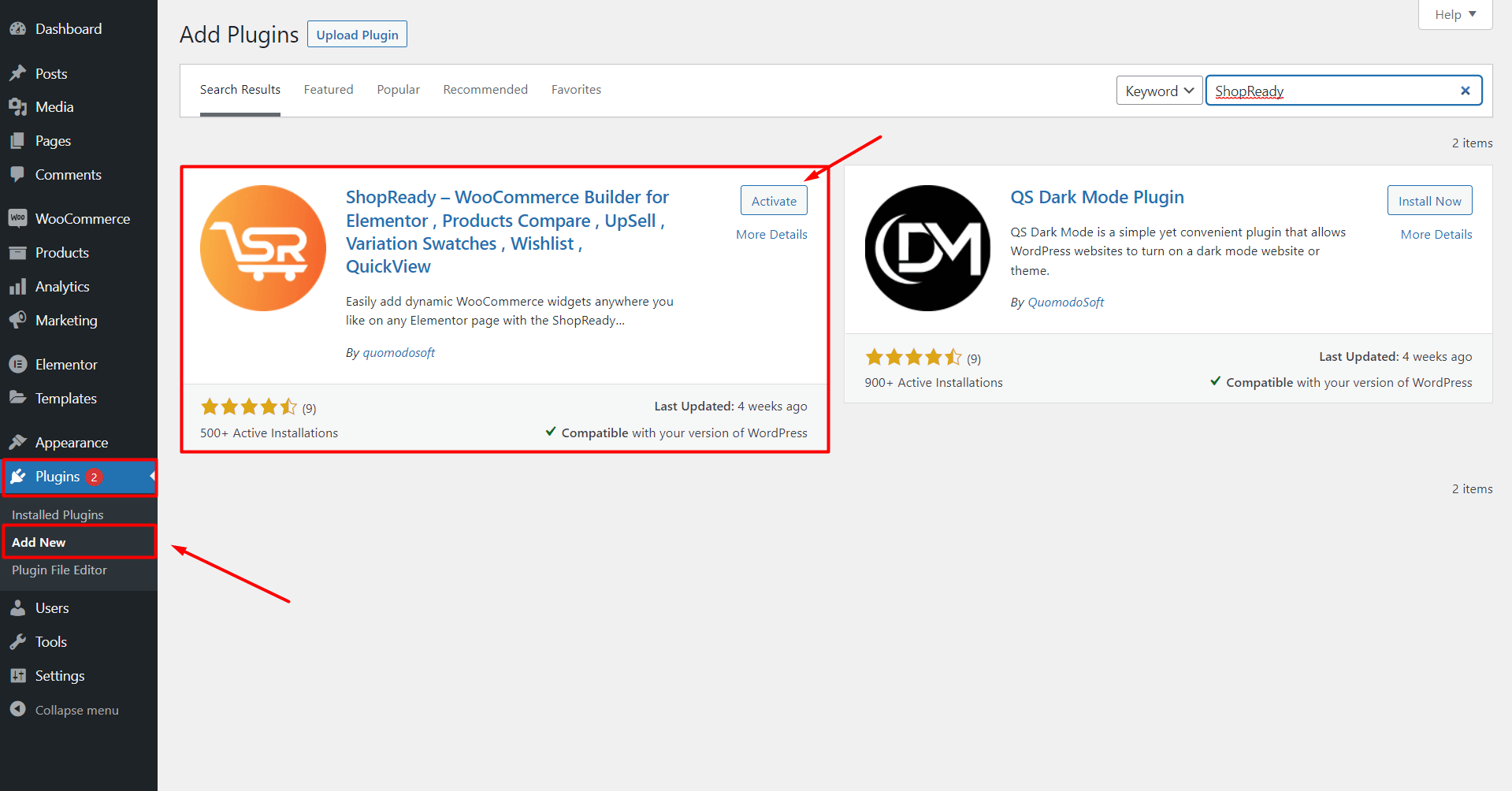
Pobierz i zainstaluj wtyczkę wraz z obydwoma wstępnymi wymaganiami kreatorów stron WooCommerce i Elementor.
Gdy aktywujesz wtyczkę ShopReady, na ekranie pojawi się panel kontrolny kontrolera. W tym miejscu możesz włączyć/wyłączyć dowolne widżety i moduły Elementor lub WooCommerce zawarte w ShopReady.

Możesz także dostosować opcje szablonu tutaj.
Krok 2: Instalowanie motywu WordPress WooCommerce
W naszym przypadku możemy pominąć część instalacji motywu, ponieważ zespół programistów ShopReady dostarczył 8 najlepszych motywów WooCommerce, które są w pełni kompatybilne z Elementorem. To nie są zwykłe importowane szablony Elementora. Są to w pełni funkcjonalne motywy rynku z niezbędnymi stronami, układami i elementami projektu gotowymi do użycia.
Wszystko, co należy zrobić, to wybrać i zaimportować dowolny szablon za pomocą rozszerzenia Backup & Demo Content wtyczki Unyson.
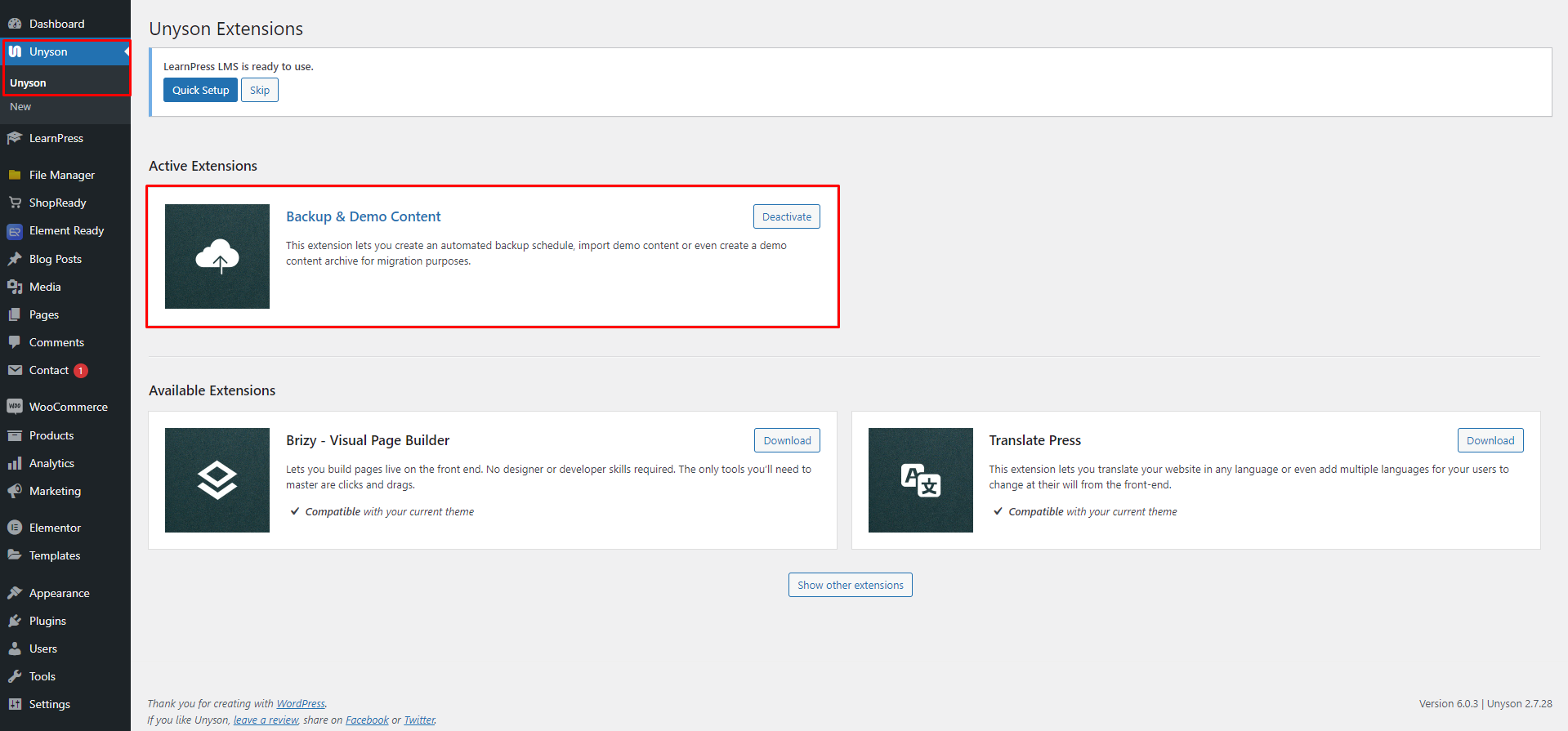
Po aktywowaniu rozszerzenia Kopia zapasowa i zawartość demonstracyjna wtyczki Unyson możesz po prostu przejść do menu Narzędzia i kliknąć opcję Instalacja zawartości demonstracyjnej . Tutaj możesz wybrać dowolny z motywów WordPress WooCommerce dostarczonych przez ShopReady i jednym kliknięciem zaimportować go, klikając przycisk Instaluj .
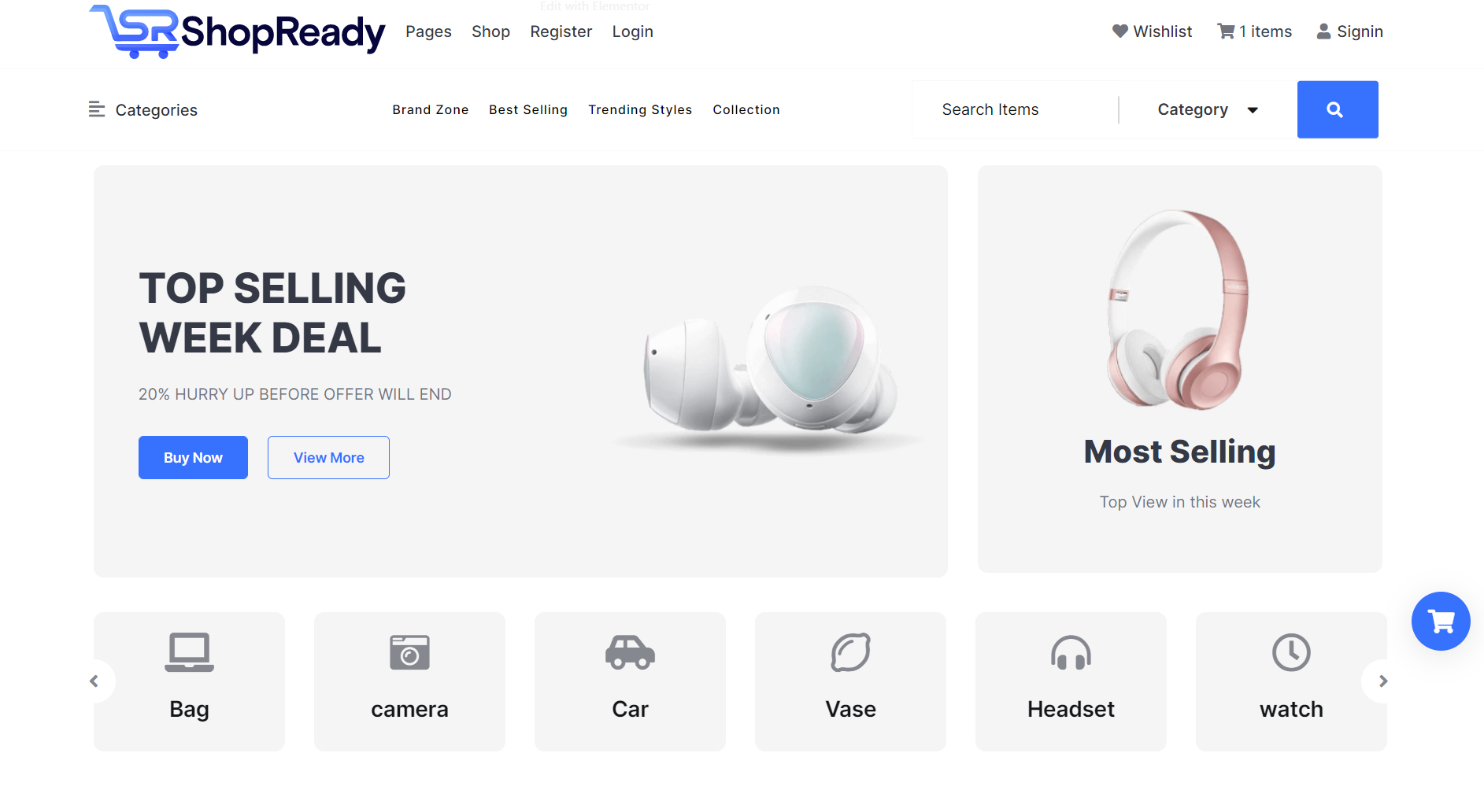
Importowanie pełnego zestawu plików motywów zajmuje kilka minut, prosimy o cierpliwość. Po zakończeniu procesu zostaniesz przekierowany na nową stronę docelową Twojego sklepu.
Krok 3: Dodaj do listy życzeń WooCommerce bez wtyczki, używając gotowego szablonu
Ponieważ ShopReady jest kompleksową platformą do tworzenia sklepów, zawiera zestaw solidnych gotowych szablonów listy życzeń dla WooCommerce i kilka widżetów listy życzeń, aby dodać przyciski listy życzeń WooCommerce do Twojej witryny.
Aby rozpocząć, dodaj szablon listy życzeń za pomocą pulpitu nawigacyjnego ShopReady i wyszukaj szablon wyskakującego okienka listy życzeń.

Aby uzyskać dostęp do gotowego szablonu, po prostu włącz go i kliknij edytuj lub dodaj nową ikonę. Zostaniesz przekierowany do ekranu Edytora Elementor.
Jeśli masz już produkty dodane do swojej witryny sklepu z listą życzeń, szablon listy życzeń będzie wyglądał mniej więcej tak, gdy dodasz widżet życzeń ShopReady WooCommerce.

Każdy element projektu tej strony można dostosować za pomocą opcji stylu i układu Edytora Elementor.
Krok 4: Dodanie dostosowanej sekcji nagłówka eCommerce
To ważna sekcja dla każdej witryny eCommerce. Jest to sekcja nagłówka, która zawiera wszystkie ważne informacje nawigacyjne dla całej witryny, obok mega menu, pola wyszukiwania, przycisku listy życzeń WooCommerce, sekcji logowania i tak dalej.
W tej części przewodnika przyjrzymy się przyciskowi listy życzeń WooCommerce. Jak pokazano wcześniej, ShopReady zawiera wiele gotowych narzędzi i szablonów WooCommerce, które są w stanie stworzyć całą witrynę bez kłopotów z kodowaniem lub skomplikowanymi menu dostosowywania.
Aby utworzyć sekcję nagłówka za pomocą ShopReady, po prostu utwórz nową sekcję nagłówka, jeśli jeszcze jej nie masz, z opcji ShopReady Dashboard > Header Footer. ShopReady sprawia, że tworzenie nagłówków i stopek jest tak proste, jak tworzenie nowej strony. Po prostu dodaj swój tytuł i kliknij Edytuj za pomocą Elementora.
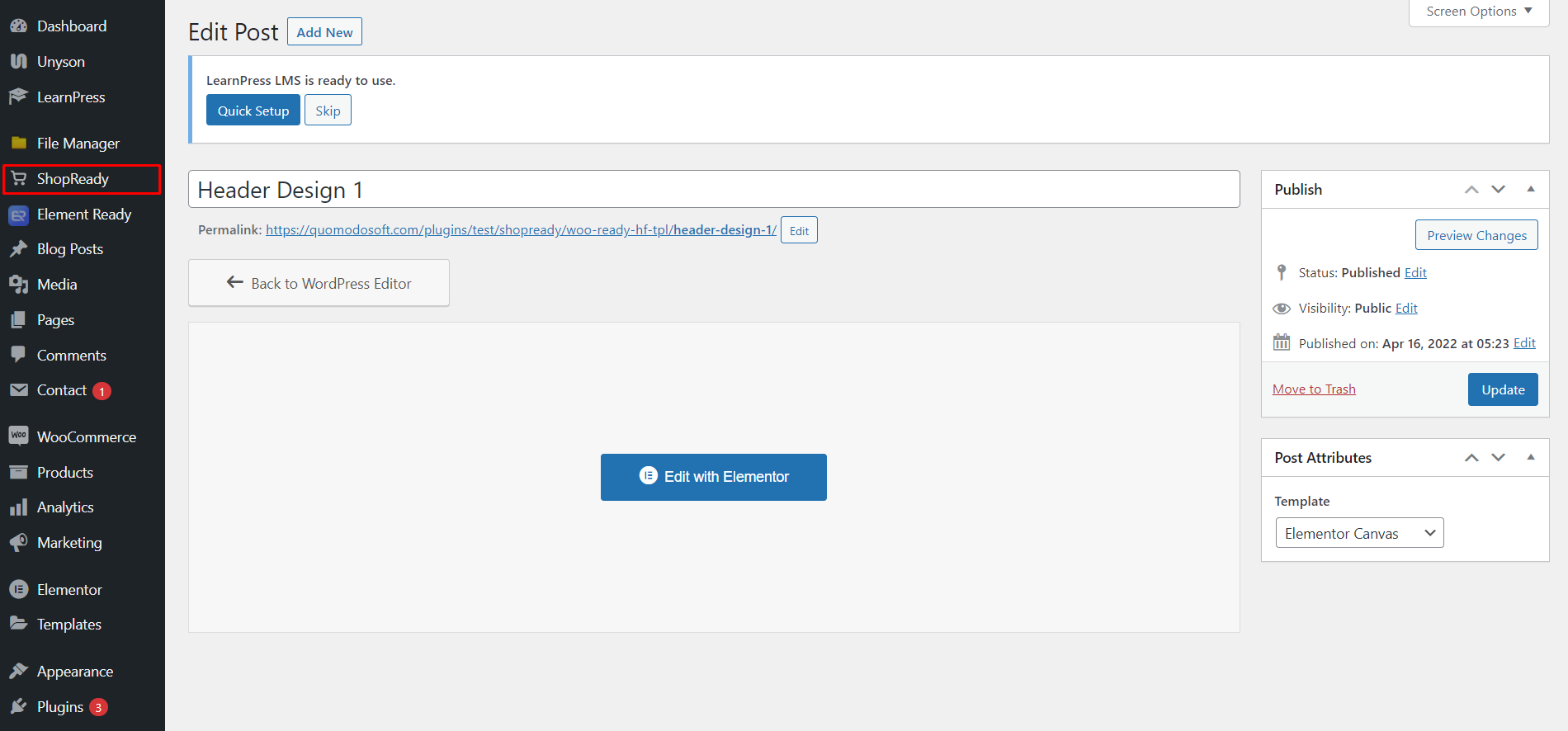
Teraz z ekranu Edytora Elementor ShopReady oferuje dwie opcje – 1. tworzenie sekcji nagłówka od podstaw przy użyciu wielu wybranych przez nas widżetów WooCommerce i Elementor lub 2. przy użyciu jednego z wielu wspaniałych szablonów nagłówków dostarczanych przez wtyczkę ShopReady.
W tym przypadku pójdziemy prostą drogą, importując wybrany przez nas szablon Elementor Header z biblioteki szablonów Elementor i klikając „ Wstaw ”.
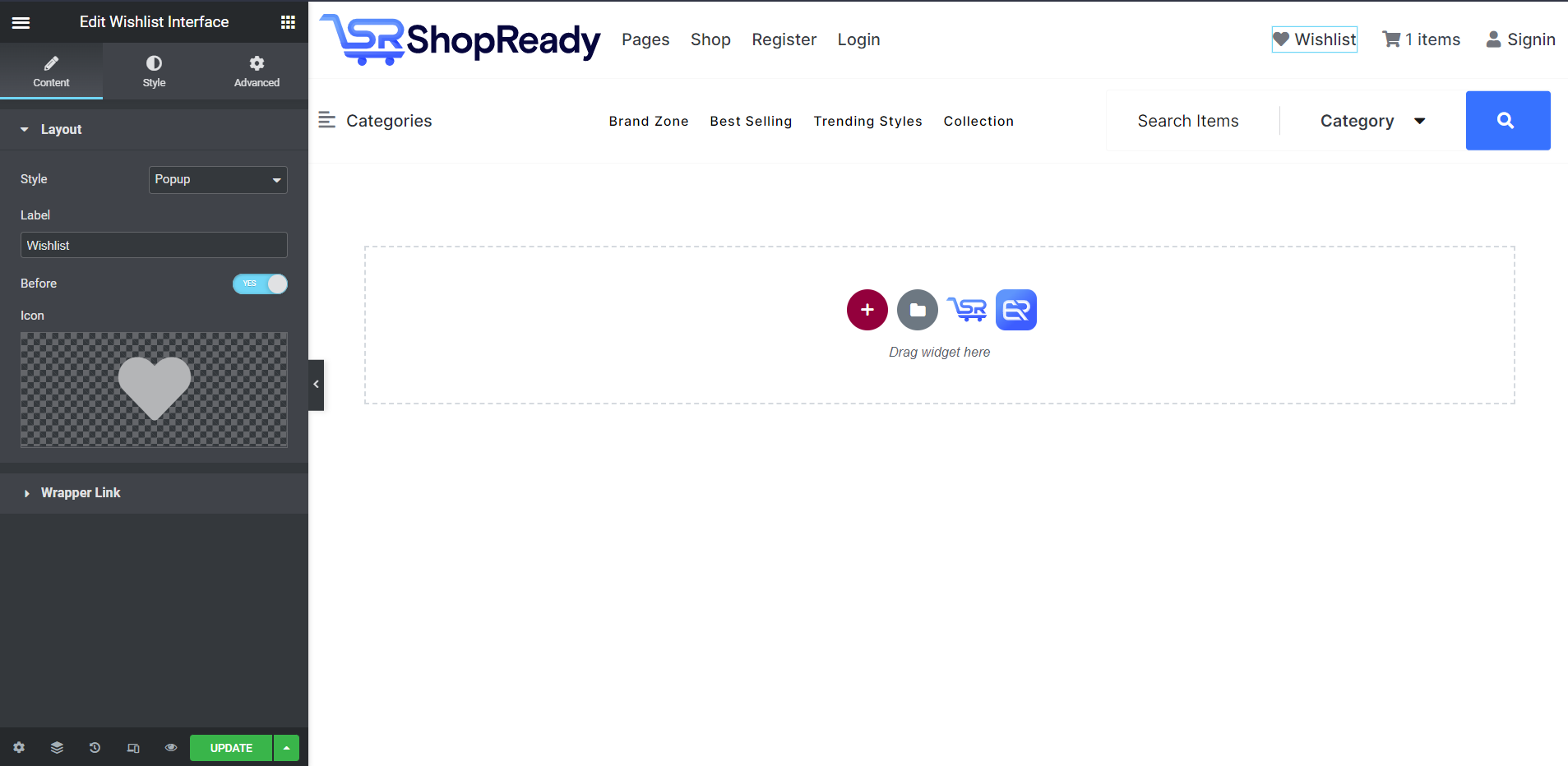
Po wykonaniu tej czynności otrzymujesz funkcjonalną sekcję nagłówka ze wszystkimi niezbędnymi zestawami funkcji i nawigacją po stronie, mega menu i, co najważniejsze, przycisk listy życzeń. Można to dostosować za pomocą edytora Elementor lub użyć skrótu przycisku listy życzeń WooCommerce.
To nie tylko oszczędza czas, ale także pomaga wykorzystać operacyjny shortcode WooCommerce za pomocą widżetu Shortcode ShopReady.
I nie tylko, że możesz stworzyć całą swoją funkcję listy życzeń za pomocą dowolnego standardowego shortcode listy życzeń WooCommerce.
Dodaj swoją listę życzeń WooCommerce z ShopReady
W tym artykule staraliśmy się dać Ci pełne zrozumienie, dlaczego posiadanie listy życzeń WooCommerce jest ważne dla prowadzenia udanego biznesu eCommerce, korzyści z posiadania listy życzeń WooCommerce zarówno z perspektywy biznesowej, jak i klienta, a także szczegółowy przewodnik na temat – jak dodać listę życzeń WooCommerce do swojego sklepu internetowego (w 4 prostych krokach).
Dotykamy również pokrótce, dlaczego korzystanie z wszechstronnej wtyczki do tworzenia sklepów WooCommerce jest korzystne dla rozwoju Twojej platformy eCommerce i jej codziennej konserwacji. Omawiając ten temat i poradnik, dotknęliśmy również tego, jak ShopReady staje się najlepszą wtyczką listy życzeń WooCommerce.
To pomaga programistom dodawać listy życzeń do WooCommerce bez dodatkowych wtyczek. To samo można powiedzieć o prawie wszystkich procesach rozwoju platformy eCommerce.
Niektóre kluczowe dania na wynos:
- Korzystanie z zaawansowanej listy życzeń WooCommerce zapewnia wiele korzyści, które pomagają programistom podczas konfigurowania strony listy życzeń, przycisku listy życzeń i dodatkowych funkcji, takich jak wyskakująca lista życzeń dla WooCommerce.
- Możliwość dodania dodatkowych funkcji, takich jak możliwość dodawania przycisków szybkiego kasy dla każdego produktu, pola kuponu, szczegółowej tabeli informacji o produktach z listy życzeń i wiele więcej.
- Możliwość dodawania dodatkowych wtyczek i narzędzi do monitorowania WordPress w celu zrozumienia i analizy zachowań klientów, nawyków zakupowych i interakcji ze stroną listy życzeń WooCommerce.
- Badania wykazały, że funkcja listy życzeń pomaga zwiększyć sprzedaż i ogólną satysfakcję klientów.
- Otwórz nowe możliwości dzięki ukierunkowanym kampaniom marketingowym dla wybranych produktów, ofert i rabatów.
Dodatkowe zasoby na temat WooCommerce:
Jak stworzyć niestandardową stronę koszyka WooCommerce?
Jak dostosować stronę kasy WooCommerce?
